最近、WIndowsUpdateのタイミングで表示がおかしくなったり、LANの不調を訴える方がいらっしゃいます。ドライバーをメーカー推奨のものに上書きすると直るところから、自動アップデートのタイミングでドライバーも更新されているのではないかと思われます。
調査した結果、WIndowsUpdateの更新リストからドライバー類を除外する方法が見つかりましたので、ご紹介致します。
1.キーボードのウインドウズキーを押しながらRを押す
2.「gpedit.msc」と入力してOKを押す(ローカルグループポリシーエディターが起動します)
3.「コンピューターの構成」の「管理用テンプレート」をクリックし、右側に表示された項目から「Windowsコンポーネント」をダブルクリックする
4.右側のリストの中から「Windows Update」をダブルクリックする
5.右側のリストの中から「Windows Updateからドライバーを除外する」をダブルクリックする
6.表示された画面の右上にある「有効」にチェックを入れOKを押す
7.グループポリシーエディターの左側のリストから「コンピューターの構成」の「管理用テンプレート」をクリックし、右側に表示された項目から「システム」をダブルクリックする
8.右側のリストの中から「デバイスのインストール」をダブルクリックする
9.右側のリストの中から「デバイスメタデータをインターネットから取得しない」をダブルクリックする
10.表示された画面の右上にある「有効」にチェックを入れOKを押す
11.右側のリストの中から「デバイスドライバーを検索する場所の順序を指定する」をダブルクリックする
12.表示された画面の右上にある「有効」にチェックを入れOKを押す
13.グループポリシーエディターを右上にある×ボタンで閉じる
14.PCを再起動する
以上の手順です。
もし設定後に更新が必要になった場合には、設定変更した3項目を「未構成」に戻してPC再起動すれば、また自動更新されるようになります。
お試し下さい
(I)
#Windows10 #ドライバー自動更新 #WIndowsUpdate #自動更新させたくない
投稿者プロフィール

- 営業部長
-
パソコン絡みの案件が専門です。迅速な対応を心がけています。
主な担当:パソコンの障害対応、セットアップ、操作指導、サイト構築、画像加工、フォトムービー製作、FileMakerソリューション開発などなど
入社:1990年5月
趣味:ボウリング、映画鑑賞
最近の投稿記事
 ブログ2025年12月12日Gmail の POP の今後の変更について
ブログ2025年12月12日Gmail の POP の今後の変更について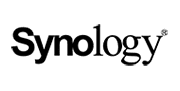 要注意!2025年12月10日Synology DDNSサービス障害発生中
要注意!2025年12月10日Synology DDNSサービス障害発生中 Tips2025年12月4日OutlookとOneDriveバックアップは相性が悪い(というか最悪)
Tips2025年12月4日OutlookとOneDriveバックアップは相性が悪い(というか最悪) Tips2025年12月1日グループポリシーエディターが開かない
Tips2025年12月1日グループポリシーエディターが開かない


